소개
이 문서에서는 동일한 섀시 내에 Cisco 블레이드 스위치를 포함하는 구축을 위한 CMM(Chassis Management Module)에 대한 기본 정보를 설명합니다.
참고:CMM 모듈과 관련된 설정, 구성 및 문제 해결 정보는 IBM 웹 사이트를 참조하는 것이 좋습니다.
사전 요구 사항
요구 사항
다음 주제에 대한 지식을 보유하고 있으면 유용합니다.
- IBM 블레이드 섀시
- Cisco 블레이드 스위치
사용되는 구성 요소
이 문서의 정보는 다음 소프트웨어 및 하드웨어 버전을 기반으로 합니다.
- Cisco B22 Series FEX(Fabric Extender)
- IBM CMM
이 문서의 정보는 특정 랩 환경의 디바이스를 토대로 작성되었습니다.이 문서에 사용된 모든 디바이스는 초기화된(기본) 컨피그레이션으로 시작되었습니다.현재 네트워크가 작동 중인 경우, 모든 명령어의 잠재적인 영향을 미리 숙지하시기 바랍니다.
CMM 개요
CMM은 설치된 모든 섀시 구성 요소를 구성하고 관리하는 핫 스왑 모듈입니다.IBM 섀시는 Cisco 블레이드 스위치를 호스팅하기 위해 사용되므로 CMM 기능 및 구성 방법을 이해하는 것이 좋습니다.
참고:이 제품은 IBM 제품이며 IBM이 이를 소유하고 관리합니다.
CMM은 다음과 같은 기능과 기능을 제공합니다.
- 단일 섀시 관리
- 전원 제어 및 팬 관리
- 섀시 및 컴퓨팅 노드 초기화
- 섀시 관리 네트워크
- 진단
- 서비스 데이터 수집 및 Call Home 서비스
- 리소스 검색 및 인벤토리 관리
- 리소스 알림 및 모니터링 관리
- 섀시 및 컴퓨팅 노드 전력 관리
- 네트워크 관리
CMM 레이아웃
이 그림에서는 CMM의 물리적 구성 요소 레이아웃을 보여 줍니다.
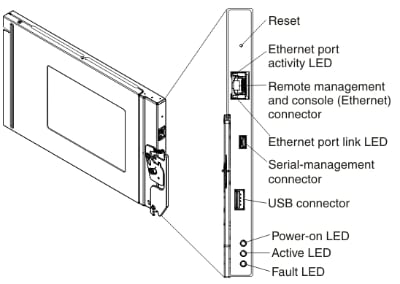
유용한 CMM 화면
이 섹션에서는 보다 유용한 CMM 화면 중 일부에 대해 설명합니다.
참고:이 섹션의 이미지는 CMM 모듈에 로그인한 상태에서 웹 브라우저에서 가져옵니다.이 예에서 CMM IP 주소는 10.122.166.119입니다.
로그인 화면
이 그림에서는 CMM 로그인 화면을 보여 줍니다.
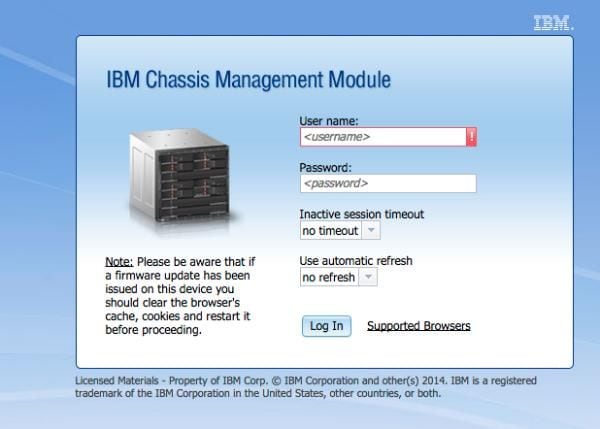
시스템 정보 화면
System Information(시스템 정보) 화면에서는 블레이드 섀시 내의 모듈을 시각적으로 보여줍니다.
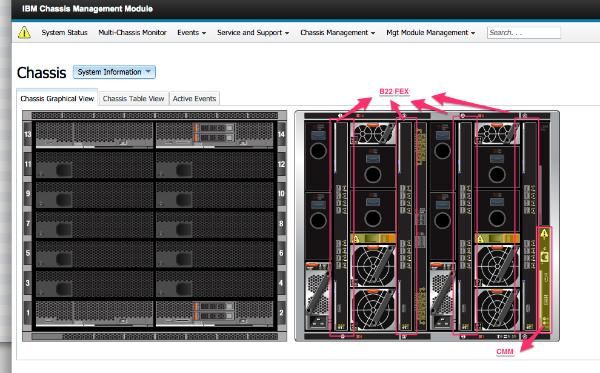
이벤트 로그 화면
이벤트 로그를 확인하려면 Events 탭을 클릭하고 Event Log를 선택합니다.
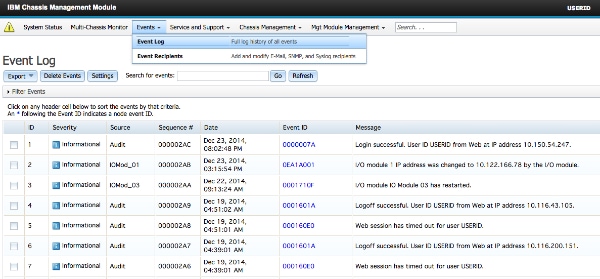
섀시 하드웨어 토폴로지 화면
섀시 하드웨어 토폴로지를 보려면 Chassis Management(섀시 관리) 탭을 클릭하고 Hardware Topology(하드웨어 토폴로지)를 선택합니다.
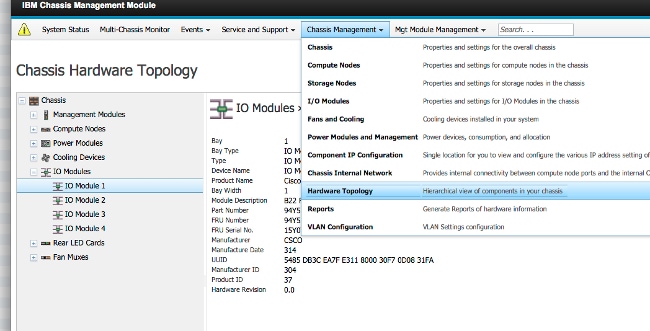
이 이미지에 표시된 것처럼 CMM GUI는 블레이드 섀시에서 보려는 정보에 따라 쉽게 탐색할 수 있습니다.
CMM 펌웨어 업그레이드
참고:CMM 모듈을 업그레이드하는 방법은 IBM 웹 사이트에서 제공하는 지침을 항상 참조하십시오.이 섹션의 정보는 랩 환경에서 개발되었습니다.
CMM의 펌웨어를 업그레이드하려면 IBM 웹 사이트에서 이미지를 다운로드해야 합니다.Google에서 cmm 이미지를 검색하여 정확한 정보를 찾을 수 있습니다.
참고:IBM 웹 사이트를 통해 무료로 제공되는 펌웨어 업그레이드 파일을 다운로드하려면 로그인 정보를 사용해야 합니다.
폴더를 다운로드한 후 압축을 풀고 xxx.uxp 파일을 찾습니다.펌웨어 업그레이드에 이 파일을 사용합니다. 이 파일을 완료하는 데 약 10분이 소요됩니다.
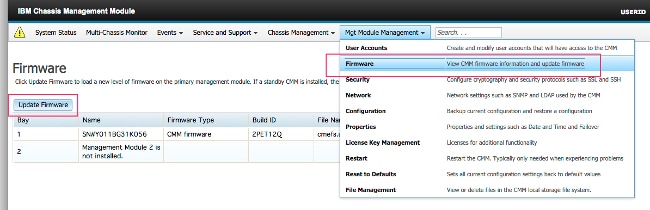
CMM 복구
CMM 웹 인터페이스에서 CMM을 재설정하고 재구성하려면 다음 단계를 완료합니다.
- 곧은 용지 클립 또는 유사한 도구를 사용하여 CMM을 제조업체 기본 설정으로 재설정하려면 재설정 단추를 15초 동안 누릅니다.
팁:재설정 버튼 및 해당 위치에 대한 자세한 내용은 IBM Flex System 정보 페이지의 CMM 컨트롤 및 표시기 섹션을 참조하십시오.
- 랩톱 또는 워크스테이션에서 CMM에 직접 이더넷 케이블을 연결합니다.
참고:이는 기본 IP 주소를 사용하는 동일한 서브넷의 다른 CMM에 연결하지 않도록 하기 위해 필요합니다.
- 랩톱 또는 워크스테이션에서 브라우저를 열고 CMM 기본 IP 주소(https://192.168.70.100)으로 이동합니다.
참고:서브넷에 도달하려면 로컬 호스트를 다시 구성해야 할 수 있습니다.
- 기본 사용자 이름 USERID 및 기본 비밀번호 PASSW0RD를 사용하여 CMM에 로그인합니다.즉시 비밀번호를 변경해야 합니다.
- 재설정 전에 사용한 것과 동일한 설정으로 CMM을 구성합니다.
- 선택적으로, 향후 잠금 상황에서 사용할 두 번째 관리 사용자 계정을 생성할 수 있습니다.